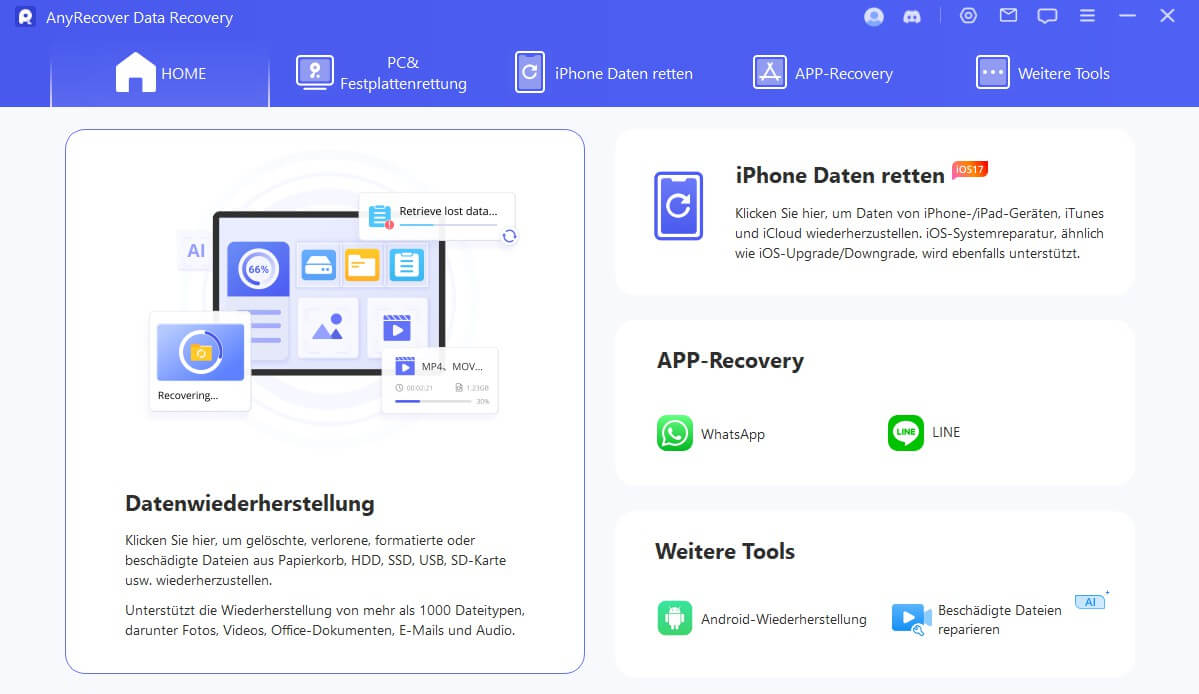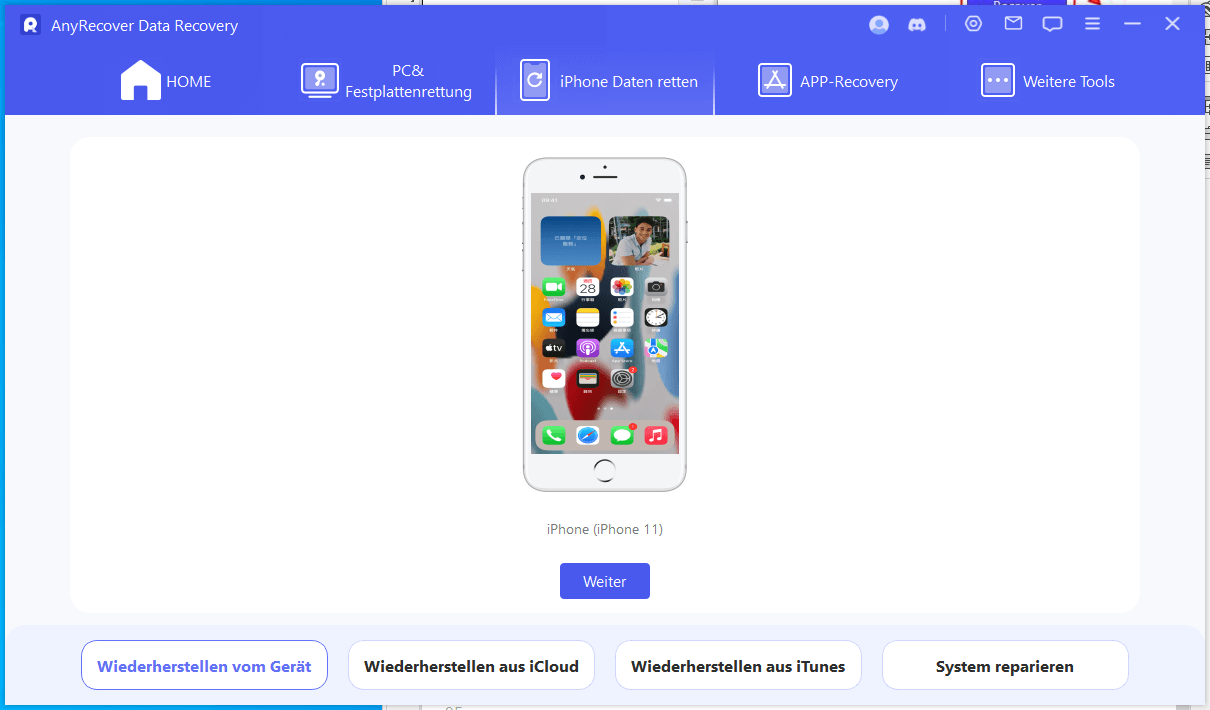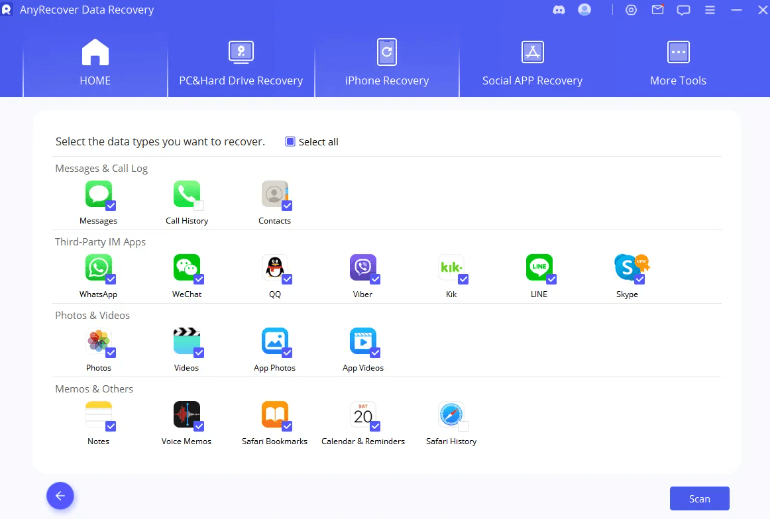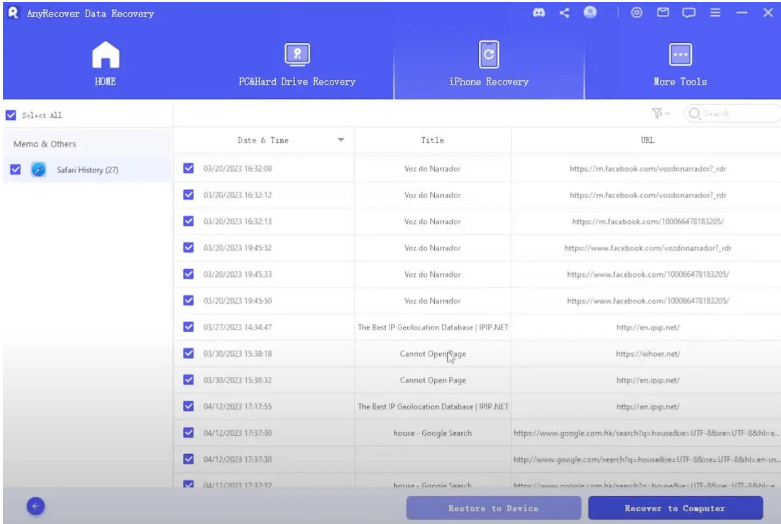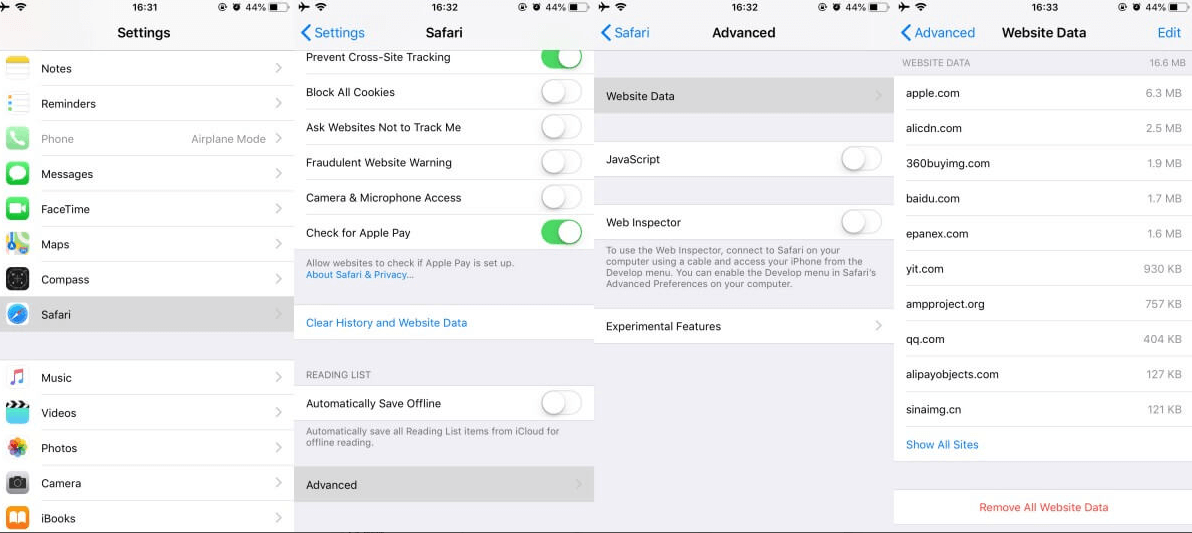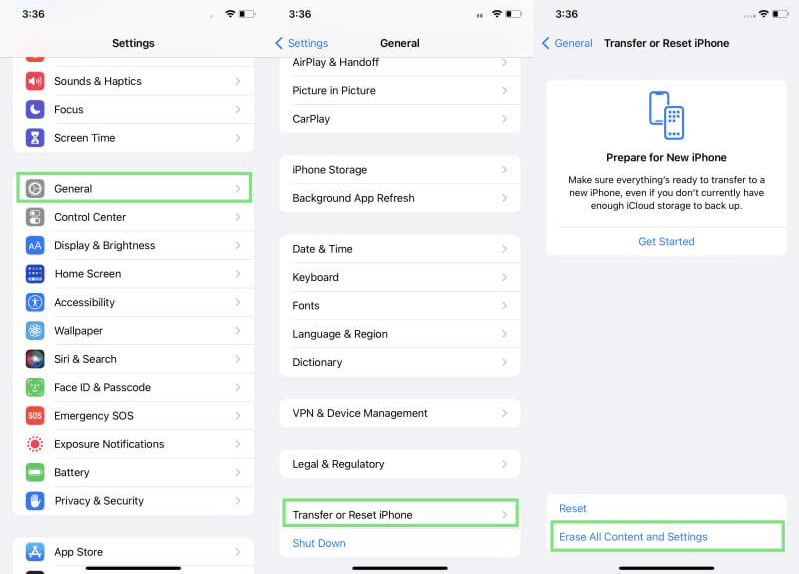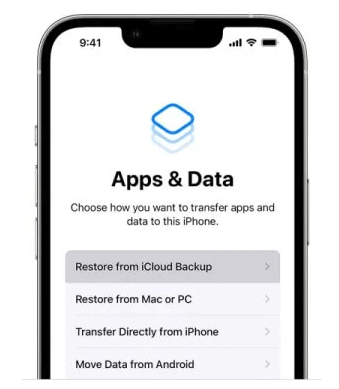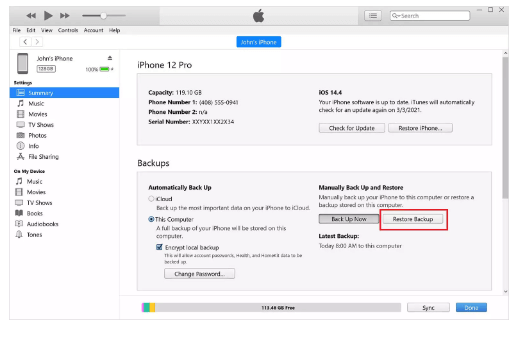Wiederherstellen des gelöschten Verlaufs auf dem iPhone [Update 2024]
Der Safari-Browser ist die App, mit der Sie im Internet navigieren, Ihre Lieblingswebsites besuchen und sogar online einkaufen.
Es lässt sich nicht leugnen, dass der Verlust Ihres Browserverlaufs sehr unangenehm sein kann. In diesem Fall gehen möglicherweise einige wichtige Registerkarten verloren, die Sie in Ihren vorherigen Sitzungen geöffnet hatten. Aus diesem Grund sparen Sie viel Zeit und Mühe, wenn Sie den gelöschten Safari-Verlauf auf dem iPhone wiederherstellen können.
In diesem Artikel zeigen wir Ihnen verschiedene Möglichkeiten, wie Sie den gelöschten Verlauf auf dem iPhone wiederherstellen können. Wählen Sie einfach die Methode aus, die am besten zu Ihren Anforderungen passt.
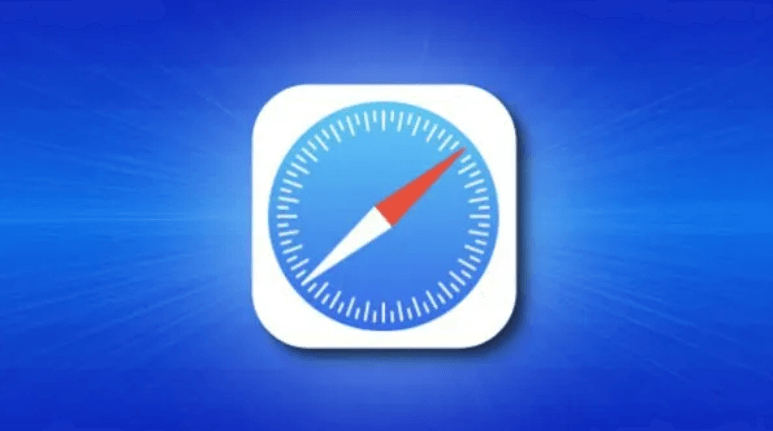
Teil 1. Kann ich den gelöschten Browserverlauf auf dem iPhone wiederherstellen?
Keine Sorge, wenn Sie versehentlich Ihren Browserverlauf auf Ihrem iPhone gelöscht haben. Sie können ihn ganz einfach wiederherstellen und Safari wie gewohnt nutzen.
Wenn Sie auf die Schaltfläche „Löschen“ klicken, wird keine Datei sofort dauerhaft von Ihrem iOS-Gerät entfernt. Stattdessen werden sie vorübergehend an einem separaten Ort gespeichert, wo sie für kurze Zeit abrufbar sind. Nach einiger Zeit werden die Dateien jedoch endgültig gelöscht.
Teil 2. So finden Sie den gelöschten Verlauf auf dem iPhone
Sie wissen nun, wie Sie den gelöschten Safari-Verlauf auf dem iPhone wiederherstellen können. Im Folgenden stellen wir Ihnen die effektivsten Methoden vor, die Sie jetzt ausprobieren können.
1Gelöschten Verlauf auf dem iPhone ohne Backup wiederherstellen
Eine der besten und effektivsten Möglichkeiten, um gelöschten Verlauf auf dem iPhone wiederherzustellen, ist die Verwendung eines speziellen Datenwiederherstellungstools. Mit dieser Software können Sie den Verlauf schnell und einfach finden. AnyRecover ist ein zuverlässiges Tool für diese Aufgabe.
AnyRecover ist eine All-in-One-Datenwiederherstellungssoftware, die Daten von iPhone-, Windows- und Mac-Systemen wiederherstellen kann. Die Software ist sehr benutzerfreundlich und kann verlorene Daten mit nur wenigen Klicks wiederherstellen. Mit einer Erfolgsquote von 99,7 % können Sie sich sicher sein, dass Sie finden, wonach Sie suchen.
Diese App kann zahlreiche Dateitypen sowie Daten aus den am häufigsten verwendeten Messaging-Apps wiederherstellen. Sie funktioniert in drei Modi: Wiederherstellung vom iPhone, von iCloud oder von iTunes. Auch dauerhaft gelöschte Daten können ohne Backup wiederhergestellt werden. Zudem können Sie ganz einfach die gewünschten Dateien auswählen und herunterladen.
Zu den Hauptfunktionen von AnyRecover gehören:
- Es stellt verlorene Kontakte auf intelligente Weise direkt aus dem iPhone-Gerätespeicher wieder her, ohne Backup oder Jailbreak.
- Es bietet eine Vorschau der gelöschten Daten nach dem Scannen.
- Es kann auch Kontakte und andere Datentypen aus iCloud- und iTunes-Backups extrahieren.
- Ermöglicht Ihnen die Wiederherstellung der meisten Daten in verschiedenen Szenarien, z. B. versehentliches Löschen, Systemabsturz, Wasserschaden, vergessenes Passwort, schwarzer Bildschirm usw.
- Reparieren Sie über 150 iOS-Systemprobleme wie das Hängenbleiben des Apple-Logos, eine Neustartschleife, einen schwarzen Bildschirm usw.
- Es bietet 100 % Datensicherheit während des gesamten Prozesses.
Die Schritte zur Verwendung von AnyRecovery Data Recovery (iOS), um Ihren Safari-Verlauf wiederherzustellen, sind die folgenden:
Schritt 1. Laden Sie AnyRecover auf Ihren PC herunter und starten Sie die Anwendung. Wählen Sie auf dem Startbildschirm den iPhone-Wiederherstellungsmodus aus und schließen Sie anschließend Ihr iDevice mit einem USB-Kabel an Ihren PC an. Sobald die App das Gerät erkennt, können Sie auf „Weiter“ klicken, um mit dem nächsten Schritt fortzufahren.
Schritt 2. Wählen Sie aus allen verfügbaren Dateitypen die Option „Safari-Verlauf“ aus. Sie können auch andere Dateiformate auswählen, um noch mehr fehlende Dateien abzurufen. Klicken Sie anschließend auf „Scannen“, damit AnyRecovery mit dem Scannen Ihres iPhones fortfahren kann.
Schritt 3. Schauen Sie sich die Vorschauen der verfügbaren Dateien an und wählen Sie diejenigen aus, die Sie herunterladen möchten. Klicken Sie auf „Auf Gerät wiederherstellen“ oder „Auf Computer wiederherstellen“ und wählen Sie den gewünschten Speicherort für die Dateien aus.
2Siehe Gelöschter Verlauf in den Einstellungen
Um den gelöschten Verlauf auf dem iPhone anzuzeigen, gehen Sie einfach zu den Geräteeinstellungen. Dort können Sie alle Website-Daten einsehen.
Befolgen Sie diese Schritte, um Ihren gelöschten Verlauf in den Einstellungen Ihres iPhones anzuzeigen:
Schritt 1. Gehen Sie auf Ihrem iPhone zu Einstellungen > Safari .
Schritt 2. Tippen Sie auf dem neuen Bildschirm auf die Option „Erweitert“ .
Schritt 3. Tippen Sie dann auf die Option Website-Daten , um Ihren Browserverlauf anzuzeigen.
Sie können den Verlauf nur anzeigen, wenn Sie die Cookies von Safari nicht gelöscht haben und Sie die Daten nicht in Safari wiederherstellen können.
3Gelöschten Suchverlauf von iCloud.com wiederherstellen
Bitte beachten Sie, dass diese Option nur verfügbar ist, wenn Sie die Synchronisierung Ihrer Daten mit iCloud aktiviert haben. Außerdem können Sie Ihre Safari-Lesezeichen nur auf diese Weise abrufen.
Die Schritte zum Abschließen dieser Methode sind die folgenden:
Schritt 1. Besuchen Sie icloud.com mit Ihrem Computer über den Browser Ihrer Wahl.
Schritt 2. Melden Sie sich bei Ihrem iCloud-Konto an, indem Sie Ihre Apple-ID und Ihr Passwort angeben.
Schritt 3. Gehen Sie zum Abschnitt „Erweitert“ . Dort können Sie die Schaltfläche „Lesezeichen wiederherstellen“ suchen und darauf klicken .
Schritt 4. Wählen Sie die Lesezeichen aus, die Sie abrufen möchten, und klicken Sie auf „Wiederherstellen“, um fortzufahren.
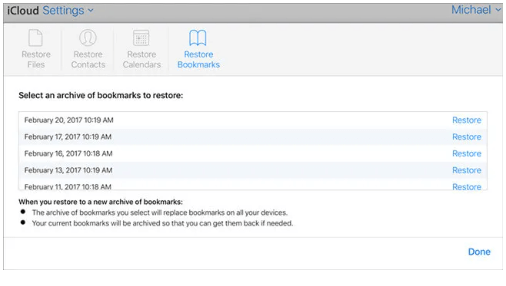
4Gelöschten Verlauf vom Mac wiederherstellen
Wie kann ich den gelöschten Verlauf auf dem iPhone anzeigen? Wenn Sie auf Ihrem iPhone und Ihrem Mac dasselbe iCloud-Konto verwenden, können Sie möglicherweise Ihren Browserverlauf von dort abrufen. Dies liegt daran, dass die Daten des Geräts synchronisiert werden, wenn es mit demselben Konto verbunden ist. Daher können Sie die Time Machine-Funktion nutzen, um Ihren verlorenen Browserverlauf zu finden.
Die Schritte dazu sind die folgenden:
Schritt 1. Öffnen Sie den Finder auf Ihrem Mac. Stellen Sie jedoch sicher, dass Sie Safari heruntergefahren haben, bevor Sie beginnen.
Schritt 2. Klicken Sie auf Gehe zu > Gehe zu Ordner und geben Sie ~/Library/Safari in die Leiste ein. Klicken Sie auf die Schaltfläche „Los“ , um fortzufahren.
Schritt 3. Suchen Sie die Datei History.db , die Datenbank Ihres Browserverlaufs.
Schritt 4. Klicken Sie auf Time Machine betreten , um diese Funktion zu verwenden.
Schritt 5. Wählen Sie dann einfach die gewünschten Dateien aus und klicken Sie auf „Wiederherstellen“ .
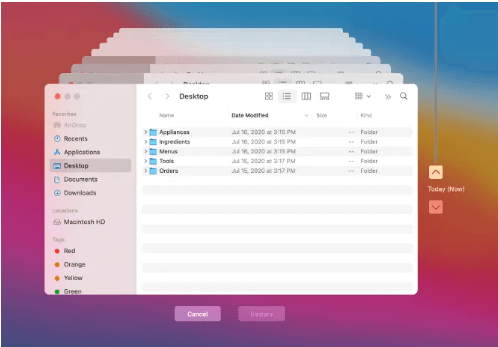
5Stellen Sie den gelöschten Safari-Verlauf aus dem iPhone-Backup wieder her
Schließlich können Sie den gelöschten Verlauf auf dem iPhone wiederherstellen, indem Sie ihn aus dem iCloud-/iTunes-Backup wiederherstellen. Bitte beachten Sie jedoch, dass diese Methode alle aktuellen Daten überschreibt, die nicht in der Sicherung enthalten sind. Stellen Sie daher sicher, dass Sie diese Daten vorher gesichert haben.
So stellen Sie Ihren Browserverlauf aus Ihrem iCloud-Backup wieder her:
Schritt 1. Gehen Sie zu Einstellungen > Allgemein > iPhone übertragen oder zurücksetzen > Alle Inhalte und Einstellungen löschen . Tippen Sie anschließend zur Bestätigung auf Jetzt löschen .
Schritt 2. Befolgen Sie nach dem Neustart Ihres iPhones die Schritte auf dem Bildschirm, um Ihr iPhone einzurichten. Wählen Sie im Bildschirm „Apps und Daten“ die Option „Aus iCloud-Backup wiederherstellen“
Schritt 3. Wählen Sie ein wiederherzustellendes Backup aus und warten Sie, bis die Prozessleiste abgeschlossen ist. Schließen Sie dann den Einrichtungsvorgang ab.
Um Ihren Browserverlauf aus Ihrem iTunes-Backup wiederherzustellen, folgen Sie diesen Schritten:
Schritt 1. Starten Sie iTunes auf Ihrem PC und schließen Sie Ihr Gerät an.
Schritt 2. Klicken Sie in der Seitenleiste auf Ihr Gerät.
Schritt 3. Im Abschnitt „Allgemein “ finden Sie die Option „Backup wiederherstellen “, auf die Sie klicken müssen, um fortzufahren.
Schritt 4. Wählen Sie ein Backup zur Installation aus und klicken Sie auf die Schaltfläche „Wiederherstellen“ .
Abschluss
Dies sind alles Möglichkeiten, die Ihnen zeigen, um den gelöschten Verlauf auf dem iPhone wiederherzustellen. Auch wenn die meisten davon funktionieren, ist die Verwendung von AnyRecover der sicherste Weg, Ihren Browserverlauf wiederherzustellen. Diese App hilft Ihnen in jeder Situation, den gelöschten Safari-Verlauf auf dem iPhone wiederherzustellen. Laden Sie die App herunter, um sie kostenlos auszuprobieren.
AnyRecover
10 % RABATT-Gutscheincode: RECOVER9